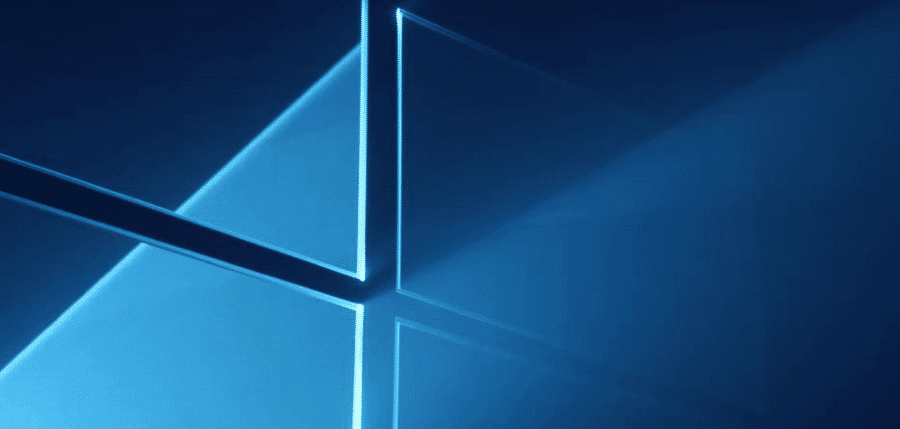Quem é que não tem uma maleta em casa cheia de ligaduras, fita adesiva, pensos, álcool, água oxigenada e outros recursos para usar em caso de pequenos acidentes domésticos. No Windows, usar Betadine não funciona, por isso temos de nos valer de quatro curativos… digitais.
1-Prepare a sua pen
E nem vai ser preciso perder a cabeça e comprar uma daquelas com 64 ou mais gigas. Para este kit de emergência, bastará ter uma pen de 1 GB. Ligue-a ao PC, abra o Explorador de Ficheiros do Windows, clique com o botão do lado direito do rato sobre a pen, escolha ‘Mudar o nome’ e passe a chamar-lhe ‘SOS’. Para garantir que a pen fica limpinha para ser o seu kit de emergência, na mesma caixa de diálogo onde estava a opção de mudar o nome, clique em ‘Formatar’ > ‘Restaurar predefinições de dispositivo’ > ‘Iniciar’ > ‘Ok’.
2-Recuva Portable
Para criar este guia vamos usar as famosas aplicações portáteis, uma versão dos programas que costumamos ter no PC, mas que não precisam de ser instaladas; são, por isso, ideais para correr a partir de uma pen ou disco rígido externo. A primeira app do nosso kit vai ser a Recuva, que nos vai permitir recuperar ficheiros apagados. Pode fazer o download gratuito em ccleaner.com/recuva/builds, carregando no botão verde em ‘Recuva – Portable’
De seguida, crie uma pasta chamada ‘Recuva’ na pen e faça para lá a extracção dos ficheiros que vieram no ZIP descarregado. Agora, sempre que precisar de recuperar dados apagados, ligue a pen a uma entrada USB do computador, dê um duplo clique em ‘Recuva.exe’ e siga as instruções que vão aparecendo.
3-McAfee Labs Stinger
Se suspeita de que o Windows foi “contaminado” por um vírus, vai precisar de ter à mão uma ferramenta capaz de o detectar e apagar. A nossa sugestão é o Stinger da McAfee, cujo download pode ser feito em bit.ly/2ExVFOq, tendo apenas de escolher a versão de 32 ou 64 bit. Ao contrário da Recuva, esta app não vem num ficheiro ZIP, mas sim em EXE, pelo que a pode arrastar logo para a sua pen. Quando a quiser usar, basta dar-lhe um duplo clique e escolher a opção ‘Scan’.
4-CCleaner Portable
Esta ferramenta tem sempre lugar cativo em qualquer um dos nossos guias que fala em resolver problemas do computador. Isto acontece, porque a CCleaner é uma das ferramentas gratuitas mais versáteis que podemos ter no computador, pois consegue limpar o Registo do Windows, apagar ficheiros que não estão a ser usados, limpar dados dos browser e até desinstalar programas, inclusive apps nativas do Windows. O download da versão portátil pode ser feita em ccleaner.com/ccleaner/builds (CCleaner – Portable). Como vem no ZIP, faça como explicámos na Recuva.
Depois de lançar o programa, e devido às suas funcionalidades, podemos ganhar espaço em disco e melhorar o desempenho do Windows. Clique em ‘Analyze’ para que o CCleaner comece à procura de ficheiros que só estão a ocupar espaço desnecessário no disco rígido. Depois da busca terminada, clique em ‘Run Cleaner’. Para resolver problemas no Registo do Windows, entre em ‘Registry’ e clique em ‘Scan for issues’ e, depois de completa a análise, em ‘Fix selected issues’.
5-Emsisoft Emergency Kit
Este programa parece ter sido feito mesmo à medida deste guia: chama-se Emsisoft Emergency Kit (EEK). O que esta ferramenta vai fazer é identificar ficheiros que, não sendo vírus, continuam a ser uma ameaça para o Windows. Não vem em ZIP, mas com um instalador que automatiza o processo de extracção. Dê um duplo clique no EXE para correr o programa e, na janela que aparece, clique no ícone da sua pen e em ‘Criar nova pasta’, dando-lhe o nome ‘Emsisoft’; finalmente, clique em ‘Ok’ para dar início ao processo de extracção dos ficheiros e em ‘Install’. Quando precisar de usar o EEK, dê-lhe dois cliques no ficheiro ‘start emergency kit scanner’ e escolha a opção ‘Scan’ e siga as instruções que vão aparecendo nas janelas do programa.